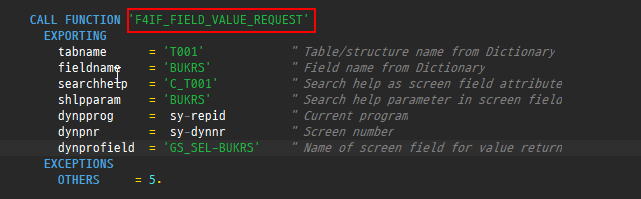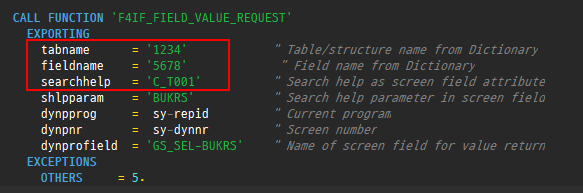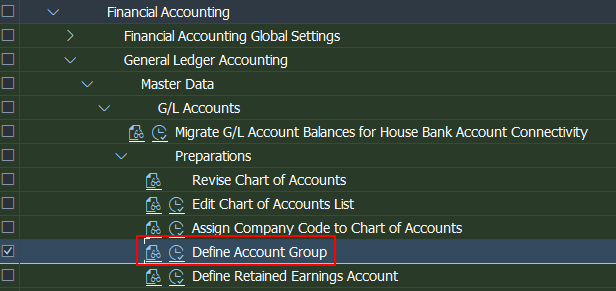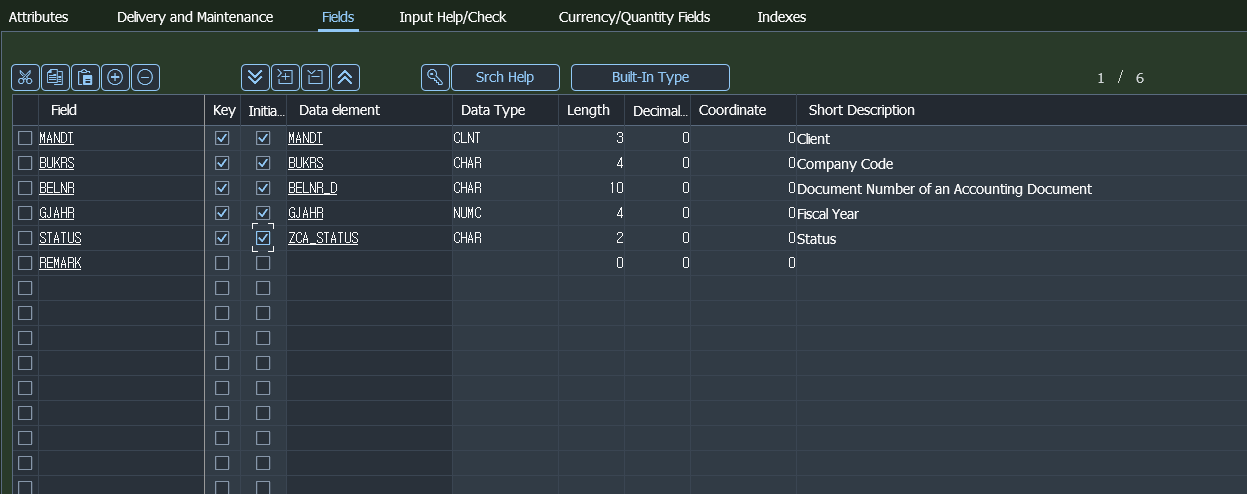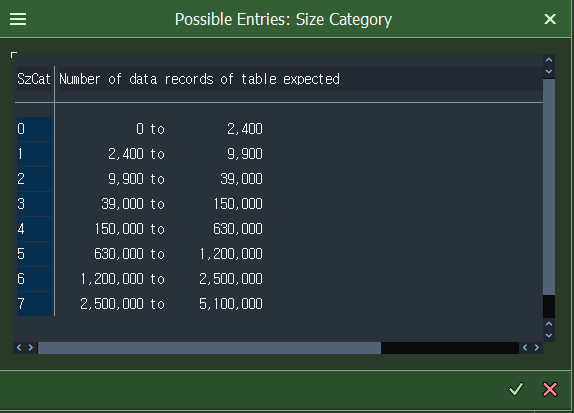Financial Document(재무전표) 는 기본적으로 전표 전체 입력하는 Header부분과
차변/대변 항목들의 상세한 정보들을 입력하는 Line Item으로 구성되어있다.
전표 Header Table 인 BKPF를 들어가보면
회사코드(BURKS), 전표번호(BELNR) , 전기기간 (GJAHR) 3개 필드로 키 값이 구성 되어있다.

전표 생성 FB01로 들어가보면 다음과 같이 구성되어 있다.

전표 헤더 구성은 다음과 같다.
Document Date(증빙일) , Document Type(전표유형), Company Code(회사코드),
Posting Date(전기일), Currency/Rate(통화) 필드는 필수 값으로 지정 되어있다.
Period는 월을 의미 한다.
그 아래 있는 항목들은 전표유형(Type)에 따라 Field Status Group설정이 반영된다.

라인항목에는 차변/대변을 구분하는 Posting Key, 계정코드(Account) ,
금액, 세금, 사업장 등 여러가지 항목들이 포함된다.
이러한 전표 라인항목은 최소 2라인에서 최대 999라인 까지 입력이 가능하다.
전표 라인항목의 필드 자릿수가 3자리이기 때문에 999라인 이상의 라인항목 생성이 안된다.
차변/대변 의 합계 잔액은 반드시 0원이 되어야 전표가 생성될 수 있다.
Document Type

전표 타입은 위 경로에서 미리 설정 할 수 있다.

전표타입은 여러가지 기능을 수행한다.
첫번째 : 재무전표의 번호범위 (Number Range) 를 결정한다.
두번째 : 타입에 따라 어떤 Account Type을 허용할지 결정한다.
세번째 : Document Header Text, Reference Number와 같은 전표헤더의 필드 Status 설정 가능하다.
네번째 : Cash Discount관련하여 Gross Method / Net Method 처리 결정
등등 다양한 기능이 있다.
그러면 첫번째 기능부터 알아보자.
1. 번호범위(Number Range) 결정
위 화면을 보면 전표타입 'AA'는 Number Range '10'을 사용한다.
우측 버튼 (Number Range Information) 을 들어가보면
해당 Company Code 를 입력하게 되면 Number Range를 볼 수 있다.

10번은 1000000000 ~ 1099999999 로 세팅이 되어있다.
Number Range는 각각의 Company Code에 대하여 연도별로 설정이 가능하다.
Year값이 변하면서 연도별로 전표번호를 중복으로 사용이 가능하고,
9999년으로 세팅을 하면 중복된 전표번호 없이 9999년 까지 범위내 사용할 수 있다.
위에 세팅은 연도별로 초기화 되도록 세팅이 되어있는 상태다.
전표 번호범위는 반드시 연도에 대하여 설정이 되어야하며, 2가지 방식이 있다.
1) To a fiscal year in the future : 해당연도가 될 때까지 동일번호 범위로 생성
2) For every fiscal year : 매년 새로운 번호범위를 생성 ( 매년 Reset )
External : 자동 채번이 아니라 직접 입력해서 채번하는 방식
일반적으로 Internal 전표번호는 Number Range 안에서 순차적으로 +1 씩 올라간다.
그러나, 대량의 Goods Issue / Goods Receipt 등 작업이 수행되어 1초에
수천건의 전표가 생성될 경우 1씩 올라가면 처리속도가 아무 오래 걸린다.
이 처리속도로 인하여 GI/GR 처리속도가 급격하게 떨어진다.
주로 월말 결산 작업 시 이러한 현상이 발 생 할 수 있는데,
이럴 때 사용 하는 것이 Number Range Buffering 이다.
Number Range Buffering 값을 1말고 크게 100 정도 잡으면
대량의 작업이 시작될 때 100개씩 가지고가서 작업을 하므로 빠른 처리 속도를 가질 수 있다.
문제는 해당 버퍼번호를 다 사용하지 않을 경우 중간에 빈 전표번호가 발생한다는 점이다.
버퍼링 설정은 T-code : SNRO로 들어가서 한다.

2. Account Type 결정
특정 계정코드에 관련된 전표만 받을 것인지 결정할 수 있습니다.
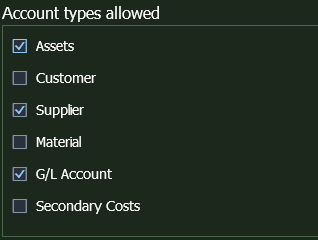
위 그림처럼 해당 Document type에 대하여 계정을 선택 할 수 있습니다.
일반적으로 첫번째 알파벳으로 특성을 구분 지을 수 있는데
A(Asset) / D(Customer) / K(Vendor) / M(Materials) / S(General Ledger) 이렇게 구분된다.
3. Header Field 결정

체크를 하면 전표 입력 시 Header에서 체크 된 항목은 필수로 작성해야 전표를 생성 할 수 있다.
4. Cash Discount 방법 결정
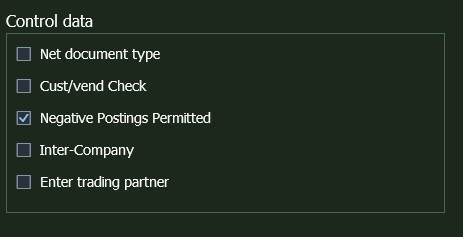
Net Document type을 선택하면 Net Method 방식, 선택을 안하면 Gross Method 방식이다.
또한, 추가로 전표에서 하나의 Customer 나 Vendor 라인만 허용하는 Cust/Vend Check 설정부분이 있으며
Negative posing 허용 여부, Inter-Company( Corss-Company) posting 처리 허용 할 지
Inter-Compnay 처리시에 입력이 필요한 Trading partner 도 허용하게 할 것인지 결정을 할 수 있습니다.
마지막으로 Batch-input only로만 사용 가능하게 설정 도 할 수 있다.

Document Type(전표타입)은 Client별로 생성하고 관리되는 항목이다.
해당 글은 ' 알기쉽게 정리한 SAP FI' 책을 통해 스스로 공부하면서 정리한 내용이다.
'SAP > FI모듈' 카테고리의 다른 글
| [FI모듈] Currency Type (0) | 2024.06.11 |
|---|---|
| [FI모듈] Posting Key, Field Status (0) | 2024.06.09 |
| [FI모듈] Sort Key 와 Alternative Payer / Payee (1) | 2024.06.05 |
| [FI모듈] Reconciliation Account (2) | 2024.06.04 |
| [FI모듈] Terms of Payment and Cash Discounts (0) | 2024.06.02 |